«ПоверПоинт» — это отличнейший инструмент для создания интерактивов. Например, отличной идеей будет в этой программе сделать обыкновенный кроссворд. Это может понадобиться учителям (в качестве не стандартной проверки знаний учеников) или просто для развлечения с друзьями. Как бы то ни было, в этой статье пойдет речь о том, как сделать кроссворд в презентации «ПоверПоинт». Мы подробно рассмотрим все этапы его создания, а в конце вы сможете самостоятельно создавать свои кроссворды за считанные минуты.
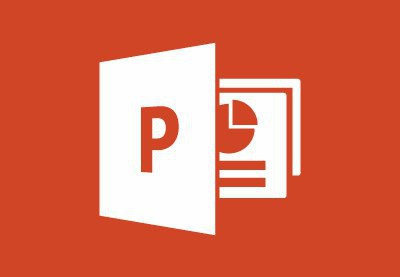
Шаг первый: планирование
Ясное дело, что перед тем как сделать кроссворд в презентации «ПоверПоинт», его необходимо, как минимум, представлять. Чтобы в процессе его создания не столкнуться с трудностями, советуется изначально набросать план на обычном листе в клеточку, чтобы потом, как по лекалам, перенести все непосредственно в презентацию.
Как сделать кроссворд в ворде
Шаг второй: создание основы
С чего начинается создание кроссвордов? Конечно же, со всем известных клеточек. В данном случае клеточки — это таблица, которую мы сейчас создадим в презентации.
Итак, чтобы сделать основу для будущего кроссворда, вам необходимо:
- Перейти во вкладку «Вставка».
- Нажать на значок «Таблица».
- В выпадающем меню выбрать всю область клеточек, нажав левую кнопку мыши.
После проделанных действий в презентацию будет вставлена таблица, которая имеет специальную тему в соответствии с темой презентации. Чтобы придать таблице подобающий вид, выполните следующее:
- Перейдите во вкладку «Конструктор».
- Нажмите на кнопку «Заливка».
- Выберите нужный вам цвет (рекомендуется выбирать белый).
Теперь необходимо придать таблице очертания. Для этого надо:
- Находясь в той же вкладке «Конструктор», нажать на кнопку «Границы».
- В меню выбрать «Все границы».
Перед вами квадраты, но они имеют непропорциональные края — выровняйте таблицу. Затем необходимо, используя все тот же инструмент «Границы», убрать лишние клетки. Тут все просто: выделяйте ненужные ячейки и, в соответствии с их расположением, удаляйте лишние клетки.
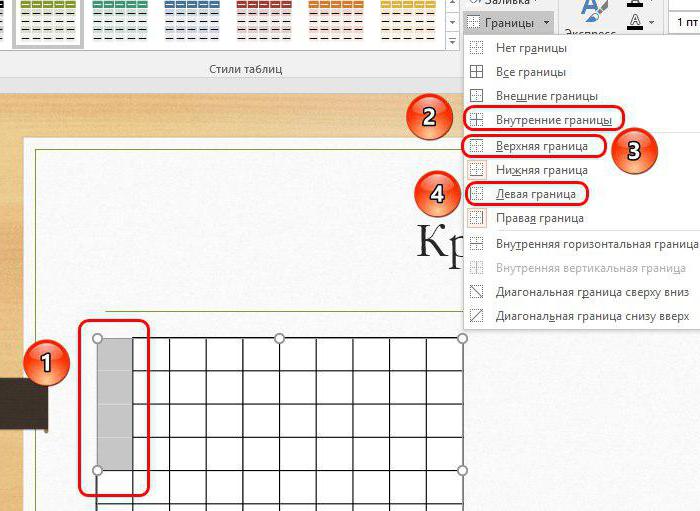
Вот и все, второй этап инструкции: «Как сделать кроссворд в презентации» завершен, переходим непосредственно к третьему.
Шаг третий: заполнение текстом
На данном этапе нам необходимо ввести во все клетки ответы на вопросы. Для этого будет использовать инструмент «Надпись».
- Перейдите во вкладку «Вставка».
- Нажмите кнопку «Надпись».
- В произвольном месте документа создайте столько областей для ввода текста, сколько слов в кроссворде.
- Введите во все области слова. Горизонтальные оставляйте как есть, а вертикальные делайте, ставя абзац после каждой буквы.
- Перетащите все слова так, чтобы их первая буква совпадала с первой клеткой, откуда они начинаются.
- Измените форматирование каждого слова так, чтобы отдельная буква находилась в своей клетке. Для этого в горизонтальных словах используйте пробелы, а в вертикальных изменяйте межстрочный интервал.
По итогу вы завершите третий этап инструкции: «Как сделать кроссворд в презентации».
Шаг четвертый: вопросы и нумерация
В создании кроссвордов никак нельзя обойтись без вопросов, поэтому сейчас мы займемся их написание и нумерацией.
- Используя уже известный инструмент «Надпись», в произвольном месте нужно вставить столько областей для ввода текста, сколько всего вопросов.
- Каждый вопрос надо пронумеровать так, чтобы их цифра совпадала с ответом в самом кроссворде.
- В соответствии с вопросами надо вставить цифры в клеточки, используя все тот же инструмент «Надпись».
- Теперь надо ввести две фразы: «По горизонтали» и «По вертикали».
- В одну область поместить вопросы, ответы на которые располагаются в кроссворде горизонтально, а во вторую — вертикально.
По итогу должно получиться примерно так:

Шаг пятый: анимирование
Вот мы и выяснили, как сделать кроссворд в презентации PowerPoint, однако это еще не все. Напоследок нужно сделать анимацию появления слов при правильном ответе на вопрос.
- Выберите нужную область надписи с ответом.
- Перейдите в инструмент «Анимация» и выберите пресет «Появление».
- Из меню «Параметры эффектов» выберите «Сверху» для вертикальных слов и «Слева» для горизонтальных.
- В группе инструментов «Расширенная анимация» нажмите «Область анимации».
- В появившемся окне рядом с первым вариантом надо кликнуть ПКМ и выбрать «Параметры эффектов».
- В окне, которое появится, нужно перейти во вкладку «Время» и выставить все опции в соответствии с изображением, которое будет приложено далее.
- После этого данную процедуру надо сделать с каждым ответом.
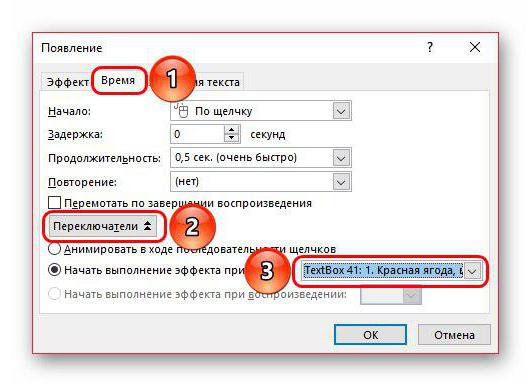
Вот мы и завершили последний этап. Теперь вы знаете, как вставить кроссворд в презентацию.
Источник: fb.ru
Как легко и быстро сделать кроссворд в ворде?

Доброго всем времени суток, мои дорогие друзья и гости моего блога. Сегодня я хотел бы вам показать, как сделать кроссворд в ворде. Причем абсолютно неважно, какая у вас версия офиса — 2007, 2010, 2013 или 2016. Все делается по одной схеме. Но я буду показывать, как все это дело чертить на примере Microsoft Word 2013.
Поехали!
Первое, что вам нужно сделать — это взять листок бумаги и карандаш, после чего накидать туда, как должен выглядеть ваш кроссворд, чтобы не мучиться потом.
После того, как ваш эскиз готов, вам нужно будет зайти в сам Ворд и зайти в меню во вкладку «Вставка» . Теперь выберите пункт «Таблица» . У вас должен открыться выпадающий список, в котором будет несколько разных пунктов, как создать таблицу. Если у вас кроссворд будет небольшой, то достаточно будет выбрать обычную визуальную вставку таблицы, выделив необходимое количество ячеек. Можете ставить по максимуму, так как убрать всегда сможете.

Ну а если ваш кроссворд подразумевает что-то более солидное по размерам, то я рекомендую вам сразу выбрать пункт «Вставить таблицу» . А когда вам откроется окно с параметрами, задайте нужное количество столбцов и строк, например 20 и 20. Не бойтесь размаха, всё равно все ненужное мы удалим. Нет, можно конечно воспользоваться функцией «Нарисовать», но это будет еще муторнее.
Когда таблица создалась, выделите ее полностью и нажмите внутри любой ячейки правую кнопку мыши, после чего выберите пункт «Свойства таблицы» . А уже во вновь открывшемся окне зайдите на вкладку «Строка» и «Столбец» . В обоих случаях поставьте значение ширины в удобное значение, которое будет хорошо смотреться. Я выбрал 0,7 сантиметров. Это будет оптимально в моем случае.

Теперь возьмите ваш эскиз, и смотрите, как будут располагаться все ячейки и слова, которые вы там написали. А дальше выберите какой-нибудь цвет заливки посветлее и начинайте заливать те ячейки, как у вас нарисовано в эскизе. Для этого просто нужно будет выделить нужное количество ячеек по горизонтали или по вертикали, затем нажать на заливку, выбрав предварительно цвет.

Сделали? Молодцы! Теперь смотрим, остались ли у нас целые строки или столбцы, на которые не попали ваши выделенные ячейки. Если таковые остались, то просто выделяем их целиком и удаляем без вреда для вашего будущего кроссворда. Но что делать с остальными позициями, которые находятся внутри?
Там так просто ячейки не удалить, так как иначе произойдет сдвиг, и всё пойдет насмарку.

Придется сидеть долго, чтобы все выровнять как надо. Поэтому я предлагаю вам сделать способ по-проще. Все ячейки, которые у вас не выделены цветом, начинайте по очереди выделять, и закрашивать черным цветом.

Ну и последним штрихом будет заливка вашего кроссворда белым цветом. То есть мы берем то, что мы закрашивали ранее цветом и убираем это выделение, чтобы оно вернулось к исходному белому цвету. Для этого просто-напросто в заливке указываем «Нет цвета» . И кстати, если вы видите, что наш новоиспеченный кроссворд занимает мало место, то можно увеличить ширину строк и столбцов, например до 1 сантиметра.

Далее начинаем расставлять цифры в начале каждого слова по горизонтали и вертикали. Для этого просто встаем в каждую первую строчку или столбик, а затем пишем по порядку все числа. При желании, можете уменьшить или увеличить шрифт.
Ну и конечно же куда без вопросов? Внизу не забудьте написать список вопросов по горизонтали, и по вертикали, чтобы все смотрелось как надо. Посмотрите теперь ,какой у нас получился красавец. Получился добротный классический кроссворд с черной подложкой. Дальше уже можете с ним делать всё, что угодно. Хотите, публикуйте где-нибудь, хотите, распечатайте и раздайте кому-нибудь.
В любом случае это очень интересно, а делается все легко и быстро.

Для тех, у кого возникли какие-то трудности с этим, я специально подготовил видео. Можете наглядно посмотреть, как что делается.
Ну вот теперь вы знаете, как сделать кроссворд в ворде на обычном компьютере, приложив небольшие усилия. Поэтому свою сегодняшнюю статью я, пожалуй, буду заканчивать. Надеюсь, что моя сегодняшняя статья вам сегодня понравилась, поэтому не забудьте подписаться на обновления моего блога! Жду вас снова. Удачи вам.
Пока-пока!
С уважением, Дмитрий Костин!
P.S.
Кстати, для тех кто участвует или собирается участвовать в моем глобальном конкурсе, я приготовил небольшой миниконкурс, за который вы сможете получить дополнительные баллы. Суть сегодняшнего миниконкурса будет заключаться в том, что вы должны будете скачать этот кроссворд, созданный мной в ворде по данной схеме. Вы должны будете прислать все ответы, которые у вас получились.
Сами слова вы можете прислать в комментарии к этой статье, либо через форму обратной связи.
Первый человек, что пришлет правильный ответ получит 20 баллов в конкурсе. Еще 4 человека получат по 15 баллов. Опоздавшие не получат ничего, поэтому спешите поучаствовать. Миниконкурс продлится до 12 февраля 2017 года 23.59. Далее ответы приниматься не будут.
Источник: koskomp.ru
Как сделать кроссворд в MS Word
Наверняка на свете существует немало любителей разгадывания кроссвордов. А иногда приходиться и самому выступать в роли их создателей. Причин этому может быть несколько: школьное задание, реферат в институте, участие в каком-либо конкурсе. Только не всегда получается найти подходящий шаблон или требуется создание уникального кроссворда.
В сегодняшней статье мы рассмотрим поэтапный процесс создания кроссворда в текстовом редакторе MS Word 2007. В других версиях Ворда создать кроссворд Вы сможете по аналогии. Лучше заранее нарисовать исходный шаблон кроссворда на бумаге.
Создание кроссворда в Ворде пошаговое руководство
Заготовка таблицы
Для начала необходимо создать таблицу, которая и будет основой будущего кроссворда.
Переходим во вкладку «Вставка» и выбираем пункт «Таблица»
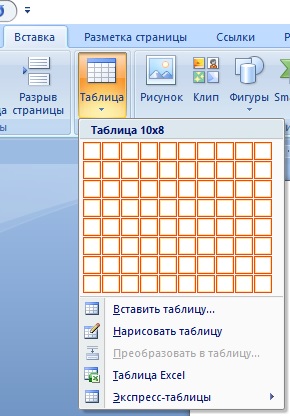
Можете выбрать необходимое количество ячеек из выпадающего меню, просто выделив нужные квадраты. Здесь стоит учитывать, что максимальный размер таблицы будет 10 на 8 квадратов. Если Вам нужен больший размер, выбираем пункт «Вставить таблицу» и указываем нужное количество столбцов и строк.
В результате получится вот такая таблица:
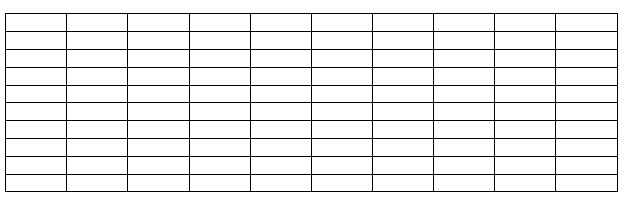
Установлен размер 10 на 10.
Настройка размеров
Теперь необходимо сделать все ячейки квадратными. Для этого понадобиться пункт «Свойства таблицы». Выделяем таблицу и жмем правой кнопкой мыши. В выпадающем окне выбираем «Свойства таблицы»
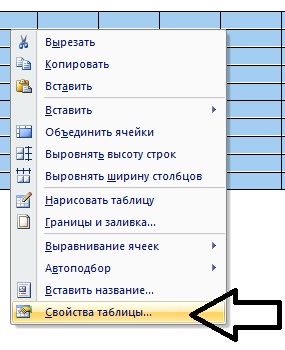
Здесь нас интересуют два раздела «Строка» и «Ячейка».
Переходим в раздел «Строка» и ставим галочку слева от пункта «Высота»: устанавливаем размер, например 1 см.
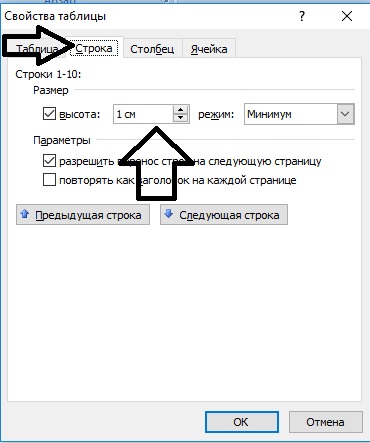
Переходим в раздел «Ячейка» и в разделе «Ширина» устанавливаем то же самое значение: 1 см

Нажимаем клавишу «ОК» и в результате получаем таблицу с квадратными ячейками. Выглядит она приблизительно так
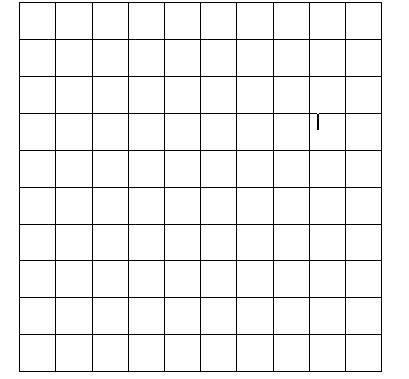
Настройка таблицы
На следующем этапе нужно внести некоторые изменения в таблицу, которые позволят сделать кроссворд более читабельным.
Устанавливаем выравнивание текста в ячейках. Для этого выделяем таблицу и нажимаем правую кнопку мыши. В выпадающем окошке выбираем раздел «Выравнивание ячеек» и устанавливаем значение – «Левый верхний угол», именно там обычно размещают цифры в кроссвордах.
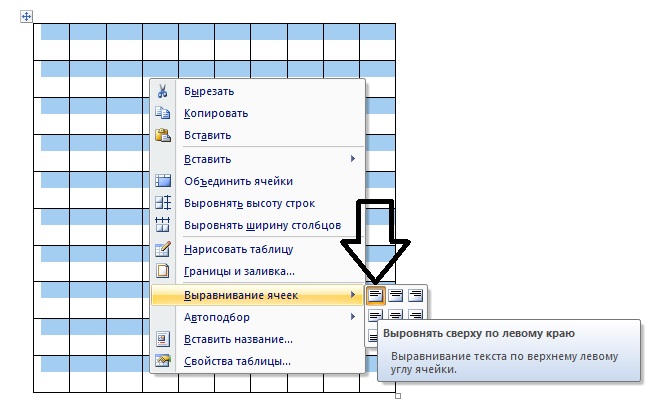
Настраиваем шрифт и размер текста. Выделяем таблицу и на панели выбираем шрифт – Arial, размер – 10 (или подходящий формат для кроссворда).
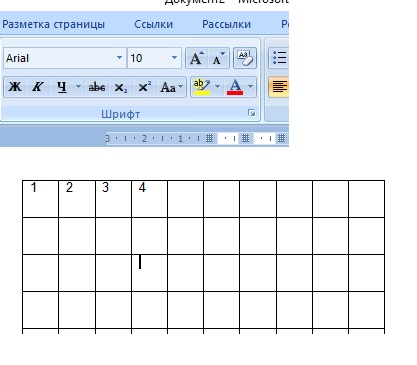
Внешний вид кроссворда
На 4-м этапе мы должны создать внешнее оформление кроссворда. Для этого нам понадобятся инструменты «Ластик» и «Заливка».
На панели инструментов переходим в раздел «Конструктор» и выбираем значение «Ластик». С помощью этого инструмента удаляем ненужные ячейки.
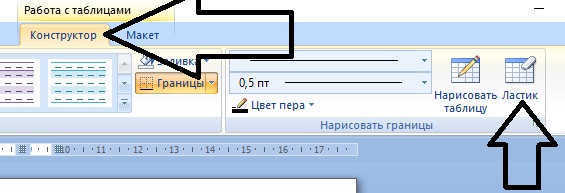
После того, как мы поработали ластиком, у нас получилось следующее
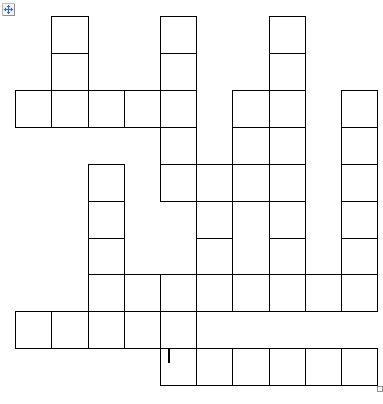
Теперь осталось применить элемент «Заливка» чтобы сделать кроссворд читабельным.
Для включения заливки, на верхней панели входим в раздел «Конструктор» и выбираем пункт «Заливка», в качестве цвета рекомендуем взять черный.
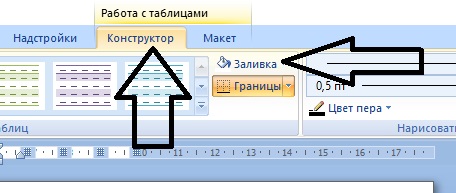
Заливаем нужные элементы и получаем:
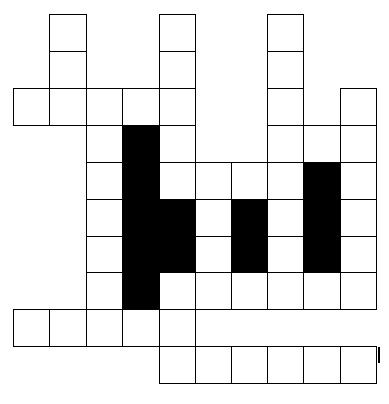
Осталось лишь расставить цифры в кроссворде и придумать задания.
You have no rights to post comments
- Командная строка Windows: назначение, команды
- Нумерация страниц в Word
Источник: vsetyrabota.ru